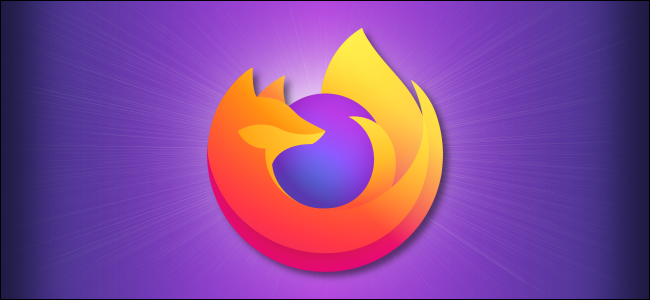Dus je wilt Minecraft spelen met je gezin, maar je hebt maar één account. Je zult niet online kunnen spelen, maar met een paar aanpassingen aan de configuratiebestanden zou je thuis allemaal samen via het netwerk moeten kunnen spelen zonder dat extra accounts nodig zijn.
Waarom zou ik dit willen doen?
Het is een punt van verwarring bij veel ouders die Minecraft voor hun kinderen kopen: heeft elk kind een apart Minecraft-account nodig? Het antwoord hangt volledig af van wat u wilt dat uw kinderen met Minecraft doen en wat hun doelen zijn.
VERWANT: Minecraft Multiplayer Servers verkennen
Als u wilt dat uw kinderen dat kunnen speel online zodat ze toegang hebben tot verschillende Minecraft-gemeenschappen en servers, en ze willen tegelijkertijd online spelen, dan hebben ze elk een apart premium Minecraft-account nodig (dat verkoopt momenteel voor $ 27 ). Minecraft-servers verifiëren elke login en elke gebruiker moet een unieke en geldige Minecraft-ID hebben.
Als het echter uw doel is om al uw kinderen (of vrienden) samen te laten spelen op een lokaal netwerk (LAN) bij u thuis, heeft u hiervoor niet meerdere betaalde premium-accounts nodig. Zolang er één gebruiker is met een premium account, kunt u die gebruiker effectief 'klonen' en de profielen van de secundaire gebruikers aanpassen zodat extra spelers kunnen meedoen aan lokale games.
De tweak staat niet toe dat jullie allemaal online spelen en het geeft de andere gebruikers geen legitieme toegang tot de Minecraft-authenticatie of skin-servers. Dit is geen misbruik van crack of piraterij. Het heeft echter één tekortkoming: elke speler zal dezelfde standaard "Steve" -skin hebben als deze door de andere spelers wordt bekeken. Maar het is een goede manier voor een gezin om broers en zussen of vrienden op een goedkope manier snel een Minecraft LAN-party te laten samenstellen zonder honderden dollars te verliezen aan premiumlicenties.
Dat gezegd hebbende, als je merkt dat je gezin serieus gebruik maakt van Minecraft en de 'kloon'-client die je voor de jongere kinderen hebt gemaakt populair is, raden we je aan een volledig account te kopen. Je kind heeft niet alleen de mogelijkheid om te spelen op de duizenden geweldige Minecraft-servers die er zijn en aangepaste skins te krijgen voor het personage van zijn speler, je ondersteunt ook de ontwikkeling van het spel. Ook al wordt 99% van het Minecraft-spel van mijn gezin intern op ons LAN gespeeld, heeft iedereen in mijn gezin zijn eigen account.
Laten we voor lezers die er klaar voor zijn, eens kijken hoe u met heel weinig moeite meerdere clients op het LAN kunt laten draaien. Voor nieuwe Minecraft-spelers of ouders die zich misschien al een beetje overweldigd voelen, raden we je aan om eens een kijkje te nemen De handleiding voor ouders van Minecraft voor een geweldige introductie tot het spel en waar het allemaal om draait en, voor een meer diepgaande blik, de meerdelige Geek School-serie voor beginners en gevorderden Minecraft-spellen .
Wat je nodig hebt
Als u deze handleiding leest, heeft u waarschijnlijk alles wat u nodig heeft bij de hand. Maar laten we even de tijd nemen om duidelijk te schetsen wat er nodig is, voordat we naar de how-to-fase gaan.
Ten eerste heb je minimaal één premium Minecraft-account nodig. U moet op elke computer waarmee u Minecraft wilt spelen minstens één keer inloggen op dit premium-account, zodat het premium-account de benodigde middelen kan downloaden.

Ten tweede heb je voor elke extra speler één computer nodig. Het Minecraft-spelersprofiel op deze machine wordt semi-permanent gewijzigd zodat je op het lokale netwerk kunt spelen met een niet-conflicterende gebruikersnaam. (Geen van uw opgeslagen gegevens of andere gamegegevens wordt verwijderd of loopt het risico te worden verwijderd, maar u moet het proces ongedaan maken als u zich opnieuw wilt aanmelden met uw normale account.)
Ten slotte, als je lokale wijzigingen wilt aanbrengen in de skins van de secundaire spelers (waardoor ze hun unieke skins kunnen zien, maar vanwege Minecraft skin-authenticatie geen invloed heeft op hoe anderen ze zien), moet je een eenvoudig bronpakket. Deze laatste stap is volledig optioneel en tenzij je een speler hebt die echt een aangepaste skin wil (die, nogmaals, alleen zij kunnen zien), kun je deze overslaan. We zullen u door dit proces leiden in het laatste gedeelte van de tutorial.
Hoe de secundaire clients te configureren
Alle configuratiewijzigingen die u moet aanbrengen, staan op de secundaire computers. U hoeft op geen enkel moment wijzigingen aan te brengen aan de primaire Minecraft-computer (de machine waarop de oorspronkelijke accounthouder speelt), dus ga je gang en ga voor de rest van de tutorial achter een van je secundaire machines zitten.
Voordat we ingaan op de configuratiewijzigingen, laten we u zien wat er gebeurt als u probeert in te loggen zonder de nodige configuratiewijzigingen aan te brengen. Als de secundaire speler inlogt op de open LAN-game van de primaire speler (terwijl hij het account van de primaire speler gebruikt), krijgt hij dit foutbericht te zien:
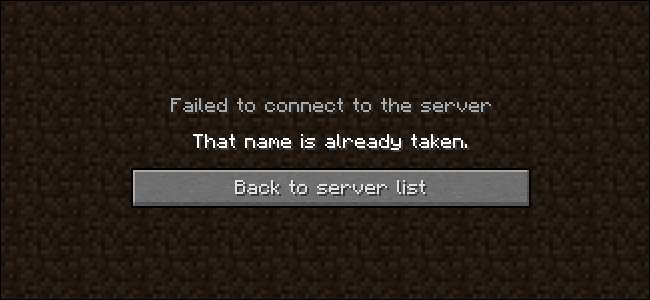
Minecraft zegt in wezen "Wacht. Jij kunt John niet zijn. John bestaat al! " en dat is het einde ervan. Hoewel lokale LAN-games niet volledig worden geverifieerd via de Minecraft-servers zoals de officiële (en externe servers) doen, respecteert de lokale game nog steeds het feit dat er geen twee identieke spelers in dezelfde game mogen zijn. Als het twee identieke spelers toestond om aan het spel deel te nemen, zouden de resultaten immers rampzalig zijn, aangezien belangrijke dingen zoals inventaris op het personage en Ender Chest-inventarissen zijn gekoppeld aan de gebruikersnaam van de speler in het wereldopslagbestand.
Om de naamcontrole te omzeilen en de fouten te vermijden die optreden bij twee spelers met dezelfde naam, moeten we - je raadt het al - de secundaire speler een nieuwe naam geven. Om dit te doen, moeten we een eenvoudige bewerking maken in een van de Minecraft-configuratiebestanden.
De eenvoudigste manier om bij het Minecraft-configuratiebestand te komen (zonder door de ingewanden van de configuratiemappen te graven), is door er gewoon naartoe te springen met de handige snelkoppeling in je Minecraft-opstartprogramma.
Voordat we verder gaan, moet je het Minecraft-opstartprogramma minstens één keer starten en inloggen met je primaire Minecraft-account om, zoals eerder vermeld, de benodigde middelen te downloaden en de secundaire machine klaar te maken om te spelen. Dit proces is net zo eenvoudig als inloggen en eenmaal op de knop "Spelen" klikken, net zoals je zou doen als je een normaal spel van Minecraft zou spelen.
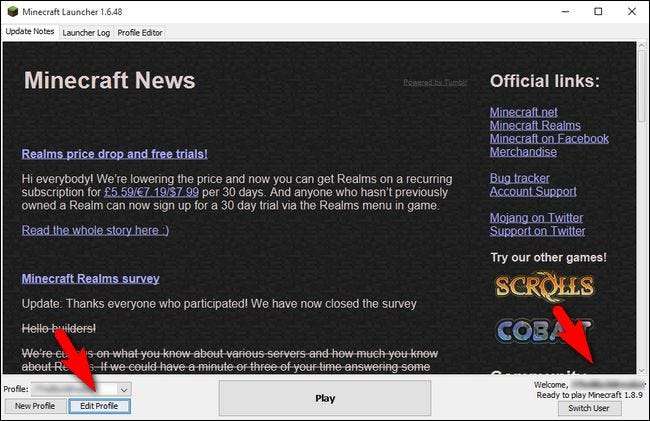
Nadat je die voorlopige doorloop hebt uitgevoerd om de items te krijgen, start je het Minecraft-opstartprogramma opnieuw, zoals hierboven te zien is. Noteer eerst de vermelding "Welkom, [username]" in de rechter benedenhoek. Op dit punt de naam zou moeten is de naam van uw premium Minecraft-account. Als uw Minecraft-gebruikersnaam SuperAwesomeMinecraftGuy is, zou er "Welkom, SuperAwesomeMinecraftGuy" moeten staan.
Nadat u uw gebruikersnaam heeft bevestigd, klikt u op de knop "Profiel bewerken" in de linker benedenhoek.
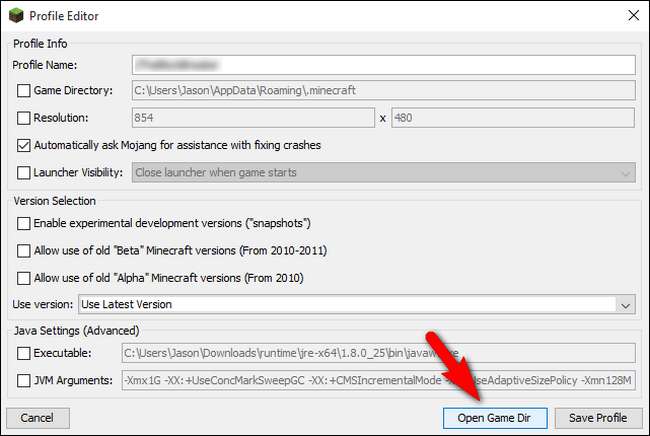
Selecteer "Open Game Dir" in het Profile Editor-scherm om direct naar de locatie van het bestand te gaan dat we moeten bewerken.
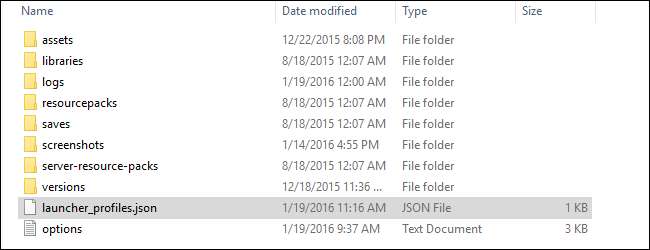
In de gamedirectory zie je een bestand met de naam "launcher_profiles.json", zoals hierboven gemarkeerd. Open het bestand in een platte teksteditor zoals Kladblok of Kladblok ++.
In het .json-bestand ziet u een item dat er als volgt uitziet:
{"DisplayName": "John",
John, of wat de naam ook is naast "displayName" is de gebruikersnaam van het officiële Minecraft-account. Bewerk de naam, met behoud van de aanhalingstekens, naar elke gewenste gebruikersnaam.
{ "displayName": "Angela",
In ons geval veranderen we 'John' in 'Angela' zodat John en Angela samen op het LAN kunnen spelen. Normaal gesproken zou het wijzigen van uw weergavenaam een fout opleveren als u zich aanmeldde bij een externe Minecraft-server, maar omdat lokale netwerkspellen de gebruikersnamen niet verifiëren tegen de officiële Minecraft-server, kunnen we hier elke gewenste gebruikersnaam invoeren.
Sla het document op, sluit het venster Profieleditor en start het Minecraft-opstartprogramma opnieuw om de wijzigingen door te voeren.
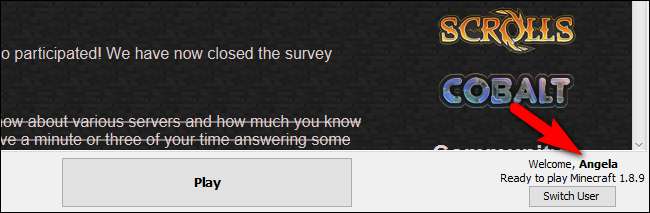
Controleer nogmaals de rechter benedenhoek. De gebruikersnaam van het premium Minecraft-account zou nu moeten worden vervangen door datgene waarin je de gebruikersnaam hebt gewijzigd (in ons geval zou het moeten, en zal het lezen "Angela").
Om dingen uit te testen, ga je gang en start je een Minecraft-game op de primaire computer, laad je een kaart en open de kaart voor spelen via LAN . Laat op zijn beurt de secundaire speler deelnemen aan het nu open LAN-spel.
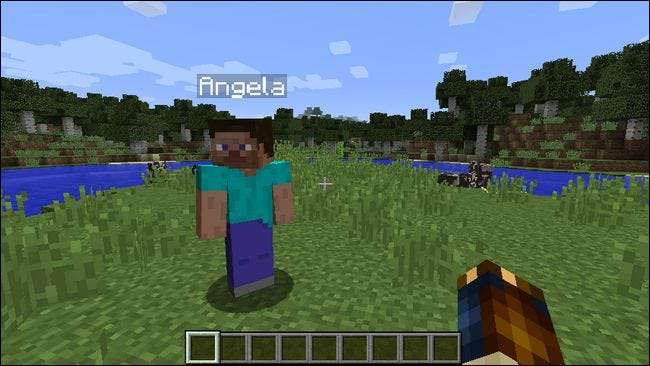
Je zou min of meer precies moeten zien wat we zien in de bovenstaande schermafbeelding: de secundaire speler met de nieuwe gebruikersnaam en de standaard Steve-skin. Je bent nu vrij om samen te spelen!
Onthoud, zoals we hierboven hebben opgemerkt, alle spelersgegevens zijn gekoppeld aan de in-game gebruikersnaam. Als 'Angela' haar gebruikersnaam wil veranderen, moet ze eerst al haar inventaris van het personage en de inhoud van haar Ender-kist eerst in gewone kisten op een veilige locatie dumpen.
Om het proces dat we zojuist hebben doorlopen om te keren, navigeert u eenvoudig terug naar het .json-bestand en wijzigt u de displayName-variabele terug naar wat het oorspronkelijk was (de gebruikersnaam van de premium-accounthouder).
Hoe de lokale skins te wijzigen
Zoals we al aan het begin van de tutorial zeiden, is er een onnodige maar leuke stap die sommige spelers misschien willen ondernemen: het toevoegen van een aangepaste skin voor de secundaire speler.
Hier is één groot voorbehoud: omdat weergegeven skins worden beheerd door de inhoudsservers van Minecraft, zal elke niet-geverifieerde speler altijd als een standaard skin voor andere spelers verschijnen. Dit betekent dat als we Angela's huid in een andere huid veranderen met deze kleine truc, de enige persoon die de huidverandering zal zien veranderen Angela is.
VERWANT: Hoe u uw Minecraft-wereld kunt restylen met bronpakketten
Als de secundaire speler echter echt een aangepaste skin wil voor schermafbeeldingen of gewoon voor de lol, is het triviaal om deze aan hen te geven.
De sleutel tot onze kleine handtruc met avatar-skin is het bescheiden Minecraft-resourcepakket. Kortom, met resource packs kunnen spelers de textuur of afbeelding van bijna elk object in het spel verwisselen met andere texturen. Hoewel dit over het algemeen wordt gedaan om het uiterlijk van de algemene wereld om je heen te verbeteren (of te veranderen), kunnen we het in ons geval gebruiken om de skin van de speler te vervangen.
Als je meer wilt weten over resource packs in het algemeen, van hoe ze werken tot waar je leuke resource packs voor je game kunt vinden, bekijk dan zeker onze gids Hoe u uw Minecraft-wereld kunt restylen met bronpakketten voor een diepgaande blik op hen. Voor het doel van deze tutorial gaan we je een spoedcursus geven over hoe je een doodeenvoudig resource pack kunt maken om een nieuwe skin op je secundaire speler te leggen.
Het bronpakket maken
Zorg er eerst voor dat u zich op dezelfde computer bevindt waarop u zojuist de naam hebt gewijzigd. Ten tweede, gebruik dezelfde truc om naar de gamedirectory te gaan die we in de vorige sectie hebben gebruikt (Launcher -> Profielknop bewerken -> Game Dir) om toegang te krijgen tot de gamedirectory. Zoek in de gamedirectory naar de map / resourcepacks /.
Maak een nieuwe map in de map resource packs. Noem het iets zinnigs, zoals "Single Player Skin Changer" of "Angela Skin", zodat u het later (en in het spel) gemakkelijk kunt herkennen. Open de map en maak een nieuw tekstdocument. Plak de volgende tekst in het tekstdocument:
{
"pack": {
"pack_format": 1,
"description": "1.8 How-To Geek Skin Change Pack"
}
}Sla het tekstdocument op als "pack.mcmeta" (zorg ervoor dat u de bestandsextensie wijzigt van .txt naar .mcmeta en niet opslaat als "pack.mcmeta.txt"). Vervolgens moet u een reeks geneste mappen maken die de feitelijke activamappen in Minecraft nabootsen (want zo werken bronpakketten). U moet een map "assets" maken met daarin een map "minecraft" die op zijn beurt een map "textures" bevat met daarin een map "entity", zoals deze:
\ assets \ minecraft \ textures \ entiteit
Ten slotte moet je het .png-bestand van de skin die je wilt gebruiken in die map plaatsen en het "steve.png" hernoemen. In ons geval we hebben deze Star Wars Sand Trooper-skin van Minecraftskins.com gepakt , plakte het in de map en hernoemde het.
Het bronpakket laden
Vervolgens moeten we de betreffende kopie van Minecraft laden en het bronpakket toepassen. Druk op de ESC-toets om het in-game menu te openen, selecteer Opties -> Bronpakketten en selecteer vervolgens, uit de beschikbare bronpakketten, degene die je zojuist hebt gemaakt.
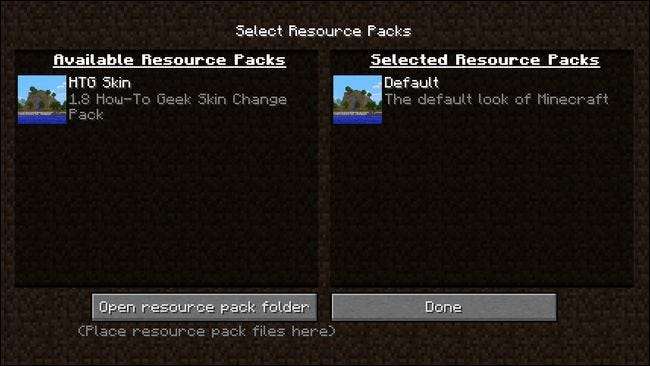
In de bovenstaande schermafbeelding ziet u het "HTG Skin" -pakket dat we speciaal voor deze tutorial hebben gemaakt. Klik op het resource pack-pictogram (het wordt een Play-pictogram) en klik er nogmaals op om het over te brengen naar de kolom "Selected Resource Pack". Klik vervolgens op de knop "Gereed".
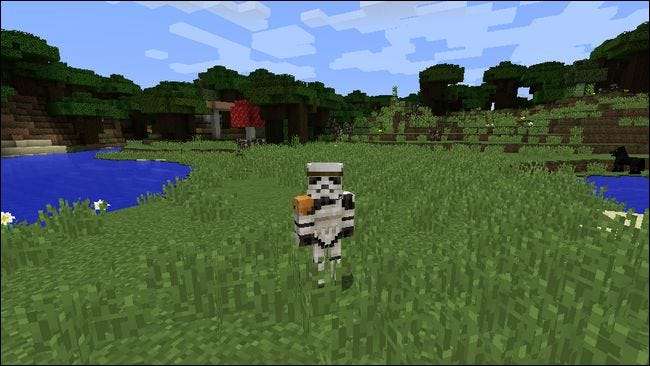
Het bestand steve.png uit het resource pack zal de standaard Steve-skin vervangen en, zoals hierboven te zien, zul je worden uitgedost in de nieuwe skin! Nogmaals, we willen benadrukken dat alleen de speler die het resource pack toepast de wijziging kan zien, maar het is nog steeds een leuke manier om het uiterlijk van spelers op de secundaire machines aan te passen.
Dat is alles: met een eenvoudige aanpassing van het configuratiebestand en een optioneel bronpakket kun je nu Minecraft op het lokale netwerk spelen met meer dan één computer. Zoals we in de inleiding hebben benadrukt, is dit geen manier om het spel te kraken voor online spelen, en het heeft zijn beperkingen. De truc is geschikt om jongere broers en zussen te laten spelen of tijdelijke LAN-feesten. Maar als het binnen uw budget valt om een exemplaar te kopen voor elke fulltime speler in uw huishouden, raden we u aan dat te doen.